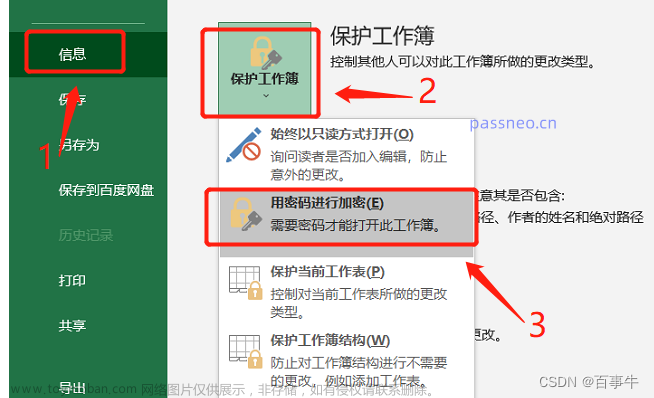在我们使用Python时,避免不了与Excel打交道。同样Python的三方库和代码的简洁性也为我们处理大数据提供了便利。今天给大家介绍一下常用的处理表格的函数,同时还有一些常用的操作。
这些都是我在使用Python处理Excel时用到的相关代码和使用经验,可能没有某些博主详细,但绝对精华+有用!!!
一、区别和特点
xlrd:读取xls、xlsx文件,效率非常高。不支持修改!(高版本不支持xlsx,pip install xlrd==1.2.0)
xlwt:写入新xls、xlsx文件,效率非常高。但不支持修改已有表格!
openpyxl:可读可写可修改!数据从(1,1)开始.
xlwings:可读可写可修改,支持xls、xlsx。可以与VAB交互。但依赖于Excel程序存在
二、xlrd读取表格
def read_xlrd():
# 从0开始计数!!!
wb = xlrd.open_workbook("Z:/彭俊喜/2.xlsx")
# wb.n sheets # sheets数量
# wb.sheet_names() # sheets名称
# ws = wb.sheet_by_index(0) # 通过表单索引获取
# ws = wb.sheet_by_name('Export_Output_2') # 通过表名获取
"""
for sheet in wb.sheet_names():
ws = wb.sheet_by_name(sheet)
for n in range(0, ws.n rows):
# 遍历行数
print(ws.cell_value(1, 1)) # 第二行第二列
print(ws.col_values(1, 6, 10)) # 第二列的6~9行
"""
for i in range(0, wb.nsheets):
ws = wb.sheet_by_index(i)
for row_data in ws.col_values(1):
# 遍历第二列所有的值
print(ws.cell(2, 2).value)
print(ws.cell(1, 2).ctype) # ws.cell_type(1,2)
# 获取单元格的数据类型三、xlwt创建新表
def write_xlwt():
# 从0开始计数!!!
wb = xlwt.Workbook(encoding='utf-8')
ws = wb.add_sheet("sheetName")
ws.write(0, 0, '风险标识')
ws.write(0, 1, '风险几何尺寸')
ws.write(0, 2, '区间')
row = 1
col = 0
# 从第二行,第一列开始写
for i in range(0, 10):
ws.write(row, col, 123)
row += 1
col += 1
wb.save("G:/1.xlsx")四、openpyxl常用操作
1)openpyxl读取表格
读取时如果需要修改直接赋值就可以了。例如ws.cell(1,1).value =1 ,就可以将第一行第一列的单元格的值修改为1。
def read_openpyxl():
# 从1开始计数!!!
wb = openpyxl.load_workbook("Z:/彭俊喜/2.xlsx")
# ,read_only=True 只读打开可以提高效率
ws_sheets = wb.sheetnames
# 获取所有的sheet名称
# ws = wb.active # 激活当前表
# ws.max_row,ws_max_column 最大行列数
for sheet in ws_sheets:
# 遍历sheet名称
ws = wb[sheet]
# 激活指定的工作空间
n = 0
for row in ws.iter_rows(0):
# 遍历第一列所有值
n = n + 1
print(ws.cell(1, 1).value)
wb.save('G:/666.xlsx')2)openpyxl创建新表
def write_openpyxl():
wb = openpyxl.Workbook()
ws = wb.active
ws.title = 'Data'
ws2 = wb.create_sheet()
ws2.title = "新建工作表-2"
# 创建新sheet
# ws.merge_cells(‘A2: D2’) # 合并单元格
# ws.unmerge_cells(‘A2: D2’) # 解除合并单元格
# ws.append(list) # 追加数据到最后
# ws.delete_rows(1)
# ws.delete_cols(1)
# ws.insert_rows(row_index, amount=1) 在第row_index行上方插入amount行,默认插入1行
# ws.insert_cols(col_index, amount=1) 在第col_index列左侧插入amount列,默认插入1列
for i in range(len(ws.max_row)):
ws.cell(1, 1).value = 1
wb.save('Z:/彭俊喜/2.xlsx')3)常用操作
def repair_openpyxl():
# 数据从1,1开始
wb = openpyxl.load_workbook("Z:/彭俊喜/1.xlsx")
# 创建工作空间
start = time.perf_counter() # 开始时间
# ---------------------------------------------------------------------
ws_sheets = wb.sheetnames
print(ws_sheets) # 获取所有的sheet名称
for wb1 in ws_sheets:
# 遍历sheet名称
ws = wb[wb1]
# 激活指定的工作空间
print(wb1)
n = 0
for row in ws.iter_rows(0):
# 遍历第一列所有值
n = n + 1
print(ws.cell(n, 9).value)
# ---------------------------------------------------------------------
wb.create_sheet("sheet_name", index=0) # 创建一个新表
ws_sheets1 = wb.worksheets # 获取所有工作表对象
print(ws_sheets1)
ws1 = wb.worksheets[0] # 激活第一个表
ws1.title = "sheet_name1" # 修改该表的名称
for values in ws1.values: # 输出所有数据
print(values)
num_row = ws1.max_row # 工作表最大行数
num_col = ws1.max_column # 工作表最大列数
for i in range(1, num_row+1): # 从第一行遍历至最后一行
print(ws1.cell(i, 1).value)
# ---------------------------------------------------------------------
wb.save("Z:/彭俊喜/2.xlsx")
end = time.perf_counter() # 结束时间
print('finish')
print('Running time: %s Seconds' % (end - start))五、xlwings常用操作
1)xlwings读取表格
读取时如果需要修改直接赋值就可以了。例如ws[0,0].value =1 ,就可以将第一行第一列的单元格的值修改为1。
def read_xlwings():
"""
从0开始计数
以app为基准,可以自行打开excel,或者代码打开excel
可以打开多个app,单个app可以打开/创建多个工作簿
"""
app = xw.App(visible=False, add_book=False)
# visible用来设置程序是否可见,True表示可见(默认),add_book用来设置是否自动创建工作簿,True表示自动创建(默认)
wb = app.books.open("Z:/彭俊喜/2.xlsx")
ws_sheets = wb.sheet_names
# 获取当前工作簿的所有sheet名
for sheet in ws_sheets:
# 遍历所有sheet
ws = wb.sheets[sheet]
# ws = wb.sheets[0]
# 遍历同时激活该sheet
row_count = ws.used_range.last_cell.row
column_count = ws.used_range.last_cell.column
for n in range(0, row_count):
# 遍历行数
print(ws[1, 1].value) # 第二行第二列
print(ws[:5, 0].value) # 第一列的1~5行2)xlwings创建新表
def write_xlwings():
app = xw.App(visible=False, add_book=False)
# visible用来设置程序是否可见,True表示可见(默认),add_book用来设置是否自动创建工作簿,True表示自动创建(默认)
wb = app.books.add()
sheet = wb.sheets.add()
sheet1 = wb.sheets.add('新建工作表名', after=sheet)
# 新建sheet1表,放在指定sheet的后面
ws = wb.sheets[sheet]
# 激活sheet
ws[0, 0].value = 1
# 将第一行第一列的值赋为1
wb.save('文件')
# 关闭excel
wb.close()
app.quit()
# 退出程序六、完整代码
这些都是分段函数,根据自己需要选择合适的库,完整代码没啥用,你们需要自己节选中间的部分,我这里就是记录下自己的完整代码。
# -*- coding: utf-8 -*-
"""
@Time : 2023/6/6 14:36
@Auth : RS迷途小书童
@File :Table Functions.py
@IDE :PyCharm
@Purpose :分析常用表格库的用法
"""
import xlrd
import xlwt
import openpyxl
import xlwings as xw
"""
xlrd:读取xls、xlsx文件,效率非常高。不支持修改!(2.0.1版本不支持xlsx,pip install xlrd==1.2.0)
xlwt:写入新xls、xlsx文件,效率非常高。但不支持修改已有表格!
openpyxl:可读可写,但不能操作xlsx文件!
xlwings:可读可写,支持xls、xlsx。可以与VAB交互。但依赖于Excel程序存在
"""
def read_xlrd():
# 从0开始计数!!!
wb = xlrd.open_workbook("Z:/彭俊喜/2.xlsx")
# wb.n sheets # sheets数量
# wb.sheet_names() # sheets名称
# ws = wb.sheet_by_index(0) # 通过表单索引获取
# ws = wb.sheet_by_name('Export_Output_2') # 通过表名获取
"""
for sheet in wb.sheet_names():
ws = wb.sheet_by_name(sheet)
for n in range(0, ws.n rows):
# 遍历行数
print(ws.cell_value(1, 1)) # 第二行第二列
print(ws.col_values(1, 6, 10)) # 第二列的6~9行
"""
for i in range(0, wb.nsheets):
ws = wb.sheet_by_index(i)
for row_data in ws.col_values(1):
# 遍历第二列所有的值
print(ws.cell(2, 2).value)
print(ws.cell(1, 2).ctype) # ws.cell_type(1,2)
# 获取单元格的数据类型
def write_xlwt():
# 从0开始计数!!!
wb = xlwt.Workbook(encoding='utf-8')
ws = wb.add_sheet("sheetName")
ws.write(0, 0, '风险标识')
ws.write(0, 1, '风险几何尺寸')
ws.write(0, 2, '区间')
row = 1
col = 0
# 从第二行,第一列开始写
for i in range(0, 10):
ws.write(row, col, 123)
row += 1
col += 1
wb.save("Z:/彭俊喜/2.xlsx")
def read_openpyxl():
# 从1开始计数!!!
wb = openpyxl.load_workbook("Z:/彭俊喜/2.xlsx")
# ,read_only=True 只读打开可以提高效率
ws_sheets = wb.sheetnames
# 获取所有的sheet名称
# ws = wb.active # 激活当前表
# ws.max_row,ws_max_column 最大行列数
for sheet in ws_sheets:
# 遍历sheet名称
ws = wb[sheet]
# 激活指定的工作空间
n = 0
for row in ws.iter_rows(0):
# 遍历第一列所有值
n = n + 1
print(ws.cell(1, 1).value)
wb.save('Z:/彭俊喜/2.xlsx')
def write_openpyxl():
wb = openpyxl.Workbook()
ws = wb.active
ws.title = 'Data'
ws2 = wb.create_sheet()
ws2.title = "新建工作表-2"
# 创建新sheet
# ws.merge_cells(‘A2: D2’) # 合并单元格
# ws.unmerge_cells(‘A2: D2’) # 解除合并单元格
# ws.append(list) # 追加数据到最后
# ws.delete_rows(1)
# ws.delete_cols(1)
# ws.insert_rows(row_index, amount=1) 在第row_index行上方插入amount行,默认插入1行
# ws.insert_cols(col_index, amount=1) 在第col_index列左侧插入amount列,默认插入1列
for i in range(len(ws.max_row)):
ws.cell(1, 1).value = 1
wb.save('Z:/彭俊喜/2.xlsx')
def repair_openpyxl():
# 数据从1,1开始
wb = openpyxl.load_workbook("Z:/彭俊喜/1.xlsx")
# 创建工作空间
start = time.perf_counter() # 开始时间
# ---------------------------------------------------------------------
ws_sheets = wb.sheetnames
print(ws_sheets) # 获取所有的sheet名称
for wb1 in ws_sheets:
# 遍历sheet名称
ws = wb[wb1]
# 激活指定的工作空间
print(wb1)
n = 0
for row in ws.iter_rows(0):
# 遍历第一列所有值
n = n + 1
print(ws.cell(n, 9).value)
# ---------------------------------------------------------------------
wb.create_sheet("sheet_name", index=0) # 创建一个新表
ws_sheets1 = wb.worksheets # 获取所有工作表对象
print(ws_sheets1)
ws1 = wb.worksheets[0] # 激活第一个表
ws1.title = "sheet_name1" # 修改该表的名称
for values in ws1.values: # 输出所有数据
print(values)
num_row = ws1.max_row # 工作表最大行数
num_col = ws1.max_column # 工作表最大列数
for i in range(1, num_row+1): # 从第一行遍历至最后一行
print(ws1.cell(i, 1).value)
# ---------------------------------------------------------------------
wb.save("Z:/彭俊喜/2.xlsx")
end = time.perf_counter() # 结束时间
print('finish')
print('Running time: %s Seconds' % (end - start))
def read_xlwings():
"""
从0开始计数
以app为基准,可以自行打开excel,或者代码打开excel
可以打开多个app,单个app可以打开/创建多个工作簿
"""
app = xw.App(visible=False, add_book=False)
# visible用来设置程序是否可见,True表示可见(默认),add_book用来设置是否自动创建工作簿,True表示自动创建(默认)
wb = app.books.open("Z:/彭俊喜/2.xlsx")
ws_sheets = wb.sheet_names
# 获取当前工作簿的所有sheet名
for sheet in ws_sheets:
# 遍历所有sheet
ws = wb.sheets[sheet]
# ws = wb.sheets[0]
# 遍历同时激活该sheet
row_count = ws.used_range.last_cell.row
column_count = ws.used_range.last_cell.column
for n in range(0, row_count):
# 遍历行数
print(ws[1, 1].value) # 第二行第二列
print(ws[:5, 0].value) # 第一列的1~5行
def write_xlwings():
app = xw.App(visible=False, add_book=False)
# visible用来设置程序是否可见,True表示可见(默认),add_book用来设置是否自动创建工作簿,True表示自动创建(默认)
wb = app.books.add()
sheet = wb.sheets.add()
sheet1 = wb.sheets.add('新建工作表名', after=sheet)
# 新建sheet1表,放在指定sheet的后面
ws = wb.sheets[sheet]
# 激活sheet
ws[0, 0].value = 1
# 将第一行第一列的值赋为1
wb.save('文件')
# 关闭excel
wb.close()
app.quit()
# 退出程序
if __name__ == "__main__":
print("")
这里的四个处理表格的函数中,openpyxl和xlwings都可以操作单元格的形式,如居中,字体,背景颜色等,但我平时用不到这些,因为居中这些对于我分析数据并没有什么用,同时个人认为这些直接从表格中全选-居中更简单,所以这篇文章就没有介绍相关的函数用法,更倾向于平时常用的一些功能,如修改、查询单元格等。
文章来源:https://www.toymoban.com/news/detail-480108.html
如果大家在学习RS或者Python时有什么问题,可以随时留言交流!同时如果大家对如何使用Python处理遥感数据有兴趣的话同样可以留言给博主,博主会分享相关代码以供学习!文章来源地址https://www.toymoban.com/news/detail-480108.html
到了这里,关于【Python入门教程】Python常用表格函数&操作(xlrd、xlwt、openpyxl、xlwings)的文章就介绍完了。如果您还想了解更多内容,请在右上角搜索TOY模板网以前的文章或继续浏览下面的相关文章,希望大家以后多多支持TOY模板网!